Do dịch bệnh nên mọi người thường ở nhà và làm việc từ xa qua mạng. Danh từ Zoom hiện đang được mọi người sử khá nhiều, vậy Zoom là gì? . Zoom là một phần mềm hội nghị truyền hình cho phép mọi người gặp gỡ, trò chuyện, hội họp, mặt đối mặt với nhau thông qua internet, khi không thể gặp nhau trực tiếp. Điều này làm cho cuộc họp từ xa trở nên gần gũi và nhân văn hơn, Zoom giúp cho chúng ta cảm nhận như ta đang gặp nhau thực ngoài đời sống. Hãy cùng Tin Học Văn Phòng tìm hiểu Zoom là gì nhé.

Nội dung bài viết
Zoom là gì vậy?

Zoom là một nền tảng hội nghị truyền hình(eConference) được sử dụng cho các cuộc họp hội nghị truyền hình, hội nghị âm thanh, hội thảo trên web, Zoom có thể ghi âm, ghi hình cuộc họp và trò chuyện trực tiếp.
Theo nghiên cứu của Tin Học Văn Phòng, Zoom là một giải pháp hội nghị truyền hình phổ biến nhất cho các công ty có từ 500 nhân viên trở xuống và là giải pháp phổ biến thứ hai cho các công ty có hơn 500 nhân viên, sau Skype for Business. Theo hồ sơ S-1 của Zoom vào đầu năm 2019, hơn một nửa trong số 500 công ty trong danh sách Fortune đang sử dụng Zoom.
Tiếp theo, chúng ta hãy tìm hiểu các trường hợp sử dụng Zoom phổ biến nhất ở một nơi làm việc điển hình: Zoom Meetings and Zoom Rooms.
Zoom Meeting
Zoom Meeting là nền tảng của Zoom và thuật ngữ này đề cập đến các cuộc họp hội nghị truyền hình bằng cách sử dụng nền tảng cho phép người tham dự cuộc họp từ xa và đồng vị trí giao tiếp. Vì bạn không cần phải có tài khoản Zoom để tham dự các cuộc họp Zoom, bạn thậm chí có thể gặp gỡ khách hàng hoặc thực hiện các cuộc phỏng vấn với các ứng viên từ xa.
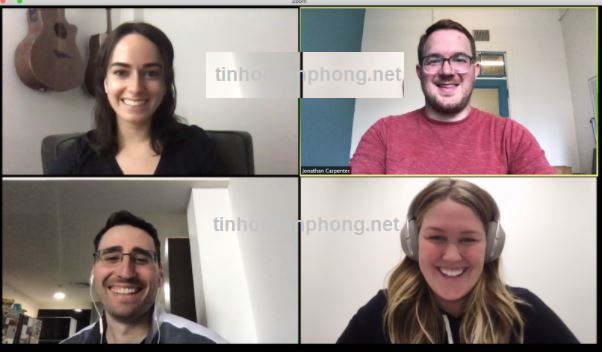
“Zoom Meeting” chỉ đơn giản đề cập đến một cuộc họp được tổ chức bằng Zoom và người tham dự có thể tham gia cuộc họp trực tiếp, qua webcam hoặc camera hội nghị truyền hình hoặc qua điện thoại. Ví dụ: đây là ảnh nhóm của tôi trong Zoom Meeting. Tất cả chúng tôi đều tham dự cuộc họp từ xa.
Zoom Room
Zoom Room là thiết lập phần cứng vật lý cho phép các công ty khởi chạy Cuộc họp Zoom từ phòng hội nghị của họ. Zoom Room là một hệ thống phần cứng hội nghị truyền hình do phần mềm xác định cho phòng hội nghị cho phép người dùng lên lịch, khởi chạy và chạy Zoom Meeting chỉ bằng một nút bấm. Zoom Room yêu cầu đăng ký bổ sung trên đăng ký Zoom và là một giải pháp lý tưởng cho các công ty lớn hơn với nhiều nhân viên tổ chức các cuộc họp Zoom thường xuyên.
Để cài đặt một Zoom Room, ban cần biết
- Máy tính để đồng bộ và chạy Zoom Meeting
- Máy tính bảng cho người tham dự khởi chạy Zoom Meeting
- Micrô, máy ảnh và loa
- 1 hoặc 2 màn hình HDTV để hiển thị người dự cuộc họp từ xa và chia sẻ màn hình hoặc bản trình bày
- Cáp HDMI để chia sẻ màn hình máy tính trên màn hình TV và cáp internet để buộc cứng kết nối của bạn
Bây giờ chúng ta đã hiểu Zoom là gì và các thuật ngữ chính để sử dụng nó, hãy xem qua các bước để thiết lập với Zoom
Để bắt đầu sử dụng Zoom
Chọn kế hoạch phù hợp cho nhóm của bạn
Zoom cung cấp bốn bậc giá riêng biệt cho gói đăng ký doanh nghiệp của bạn (không bao gồm đăng ký Zoom Room).
Zoom miễn phí: Đây là lựa chọn tốt nhất nếu bạn đang thử nghiệm Zoom hoặc nếu bạn làm việc một mình hoặc chỉ với một hoặc hai người khác ở cùng vị trí với bạn và thực hiện việc lên lịch và phối hợp cuộc họp. Với phiên bản Zoom miễn phí, người dùng có thể tổ chức số lượng cuộc họp không giới hạn, nhưng các cuộc họp nhóm với nhiều người tham gia được giới hạn ở độ dài 40 phút.
Zoom Pro: Đây là lựa chọn tốt nhất nếu bạn đang sử dụng Zoom với một nhóm nhỏ có ít nhất một thành viên làm việc toàn thời gian hoặc bán thời gian từ xa để bạn có thể cộng tác hiệu quả, bất kể cuộc họp được tổ chức ở đâu. Zoom Pro có giá $ 14.99 / tháng / máy chủ cuộc họp và tầng này cho phép máy chủ tạo ID cuộc họp cá nhân cho các cuộc họp Zoom định kỳ, cho phép ghi âm cuộc họp trên đám mây hoặc trên thiết bị của người dùng và giới hạn thời lượng cuộc họp nhóm trong 24 giờ.
Zoom Bussness: Zoom Business phù hợp nhất với các doanh nghiệp vừa và nhỏ với nhiều nhóm thường xuyên lên lịch cuộc họp Thu phóng. Tầng này có giá $ 19.99 / tháng / máy chủ cuộc họp và nó cung cấp các tính năng thú vị cho các doanh nghiệp để xây dựng thương hiệu cho các cuộc họp Zoom của họ với URL phù phiếm và thương hiệu công ty, hỗ trợ khách hàng chuyên dụng và bảng điểm của các cuộc họp Zoom được ghi lại trên đám mây.
Zoom Enterprise: Đối với các doanh nghiệp có từ 1.000 nhân viên trở lên, bậc Zoom này cung cấp dung lượng lưu trữ đám mây không giới hạn cho các bản ghi âm, trình quản lý thành công dành riêng cho khách hàng và giảm giá cho hội thảo trên web và Phòng thu phóng. Bậc Zoom này có giá $ 19.99 / tháng / máy chủ cuộc họp.
Ngoài ra, nếu bạn muốn thiết lập Zoom Room, bạn có thể đăng ký bản dùng thử miễn phí 30 ngày, sau đó Phòng Zoom yêu cầu đăng ký thêm $ 49 / tháng / phòng và hội thảo trên web video bằng Zoom có giá $ 40 / tháng / máy chủ.
Tải về Zoom
Khi bạn đã hiểu Zoom là gì và bạn bắt đầu chọn gói Zoom mà bạn muốn bắt đầu sử dụng, bạn có thể đăng ký và tải Zoom xuống máy tính của mình để bắt đầu sử dụng nó. Người dùng có thể đăng ký bằng email cơ quan của họ nếu họ đăng ký tài khoản miễn phí cá nhân hoặc nếu quản trị viên hệ thống của bạn đang đăng ký tài khoản Pro, Business hoặc Enterprise, bạn sẽ được mời đăng ký Zoom với tư cách là một trong những máy chủ của công ty bạn.
Nếu bạn đang thiết lập Zoom Room, bạn cũng sẽ cần tải xuống “Zoom Room cho phòng hội nghị” trên máy tính trong phòng và “Bộ điều khiển Zoom Room” cho máy tính bảng trong phòng họp.
Đồng bộ Zoom với lịch của bạn
Tiếp theo, nếu bạn muốn đồng bộ Zoom với lịch của mình để bạn có thể lên lịch cho các cuộc họp Zoom xuất hiện trên lịch của mình hoặc để bạn có thể dễ dàng thêm nối kết Zoom Room vào các sự kiện trên lịch của mình để người dự từ xa có thể tham gia. Để thực hiện việc này, khi bạn đăng nhập vào Zoom, hãy điều hướng đến “Settings”, sau đó “Meetings”, sau đó “Synced Calendars”. Sau đó, bật “Sync Zoom Meetings from Calendars” và nhấn để chọn lịch bạn muốn đồng bộ hóa với Zoom. Bằng cách này, bạn có thể đồng bộ hóa lịch với Zoom theo cả hai hướng, vì vậy máy khách lịch của bạn sẽ cung cấp tùy chọn thêm nối kết Zoom và lịch của bạn sẽ hiển thị Zoom Meetings mà bạn lên lịch trong ứng dụng Zoom.
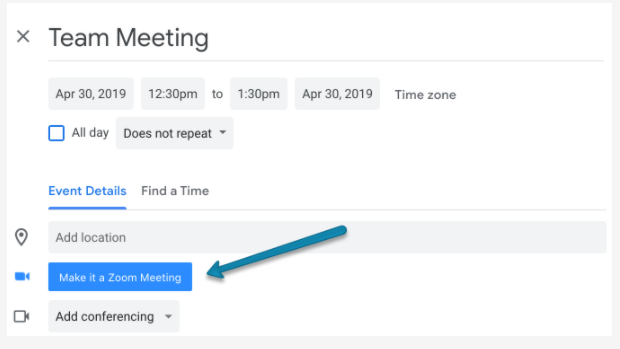
Nếu doanh nghiệp của bạn thiết lập Zoom Room, bạn có thể đồng bộ hóa các phòng đó với lịch dùng chung của công ty để nhân viên có thể xem phòng họp nào có sẵn khi họ đặt phòng. Zoom Room cũng có thể được thiết lập để hiển thị các cuộc họp sắp tới để nhân viên nhận thức được khi nào họ cần bắt đầu kết thúc hoặc khi họ có thể ngồi xuống trong một cuộc họp thả vào.

Zoom là gì và cách lên lịch cuộc họp Zoom.
Bây giờ bạn đã thiết lập để bắt đầu sử dụng Zoom. Bạn có thể lên lịch cuộc họp bằng tính năng Zoom bằng ứng dụng khách lịch của mình (như đã giải thích và hiển thị ở trên) hoặc bạn có thể lên lịch cuộc họp thông qua ứng dụng Zoom. Để thực hiện việc này, bạn có thể bắt đầu một cuộc họp mới trong thời điểm này bằng cách nhấp vào “Cuộc họp mới” hoặc bấm “Lên lịch cuộc họp” để đặt cuộc họp Zoom cho tương lai:
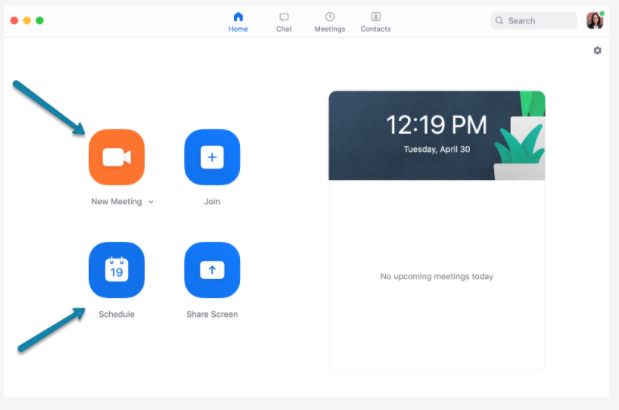
Sau đó, bạn có thể sửa chi tiết cuộc họp của mình — ví dụ: bạn có thể lên lịch cuộc họp định kỳ, đặt mật khẩu cuộc họp và chọn lịch nào bạn muốn đồng bộ hóa.
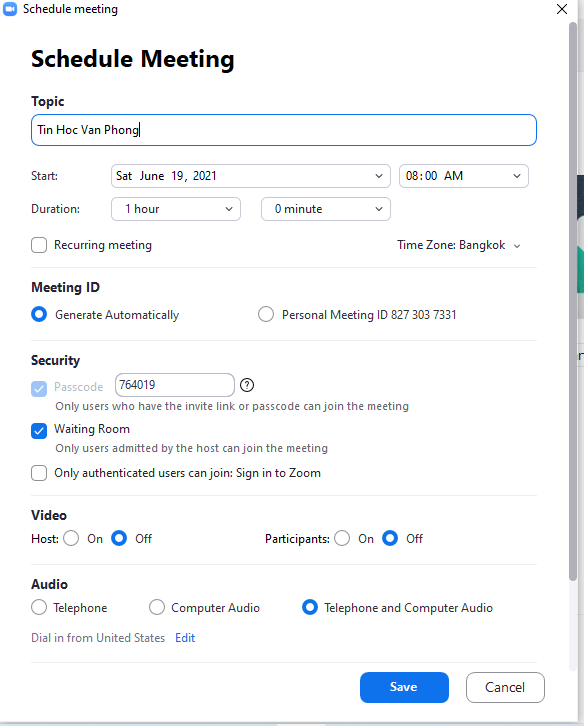
Khi bạn đang ở trong phòng họp Zoom, bạn có thể sử dụng các tính năng như bật và tắt cài đặt video và micrô, mời những người dự cuộc họp khác, trò chuyện với những người dự cuộc họp khác, ghi lại cuộc họp và chia sẻ màn hình của bạn.
Zoom là gì ? Một số kiến thức bạn nên biết về Zoom
